PS5 DualSense kontroler je kontroler po izboru mnogih ljudi - s dobrim razlogom! PS5 DualSense prepun je jedinstvenih funkcija i značajki koje ga čine jednim od najboljih kontrolera na tržištu. Jedna od ovih mnogih uzbudljivih značajki je gumb Stvori.
Iako ga je lako promašiti, ovaj mali gumb ima mnogo namjena. Ovaj će vodič pokriti sve što trebate znati o gumbu Create za PS5 i kako ga prilagoditi svojim potrebama.
MAKEUSEOF VIDEO DANA
Što je gumb Create na PS5?
Gumb Stvori mali je gumb koji se nalazi s lijeve strane touchpada s tri crte iznad njega. To je u biti nasljednik gumba za dijeljenje kontrolera PlayStation 4 DualSense, koji vam omogućuje snimanje zaslona i videozapisa tijekom igranja.
Windows nije mogao automatski otkriti postavke proxyja
Snimanje legendarnih trenutaka igranja i njihovo dijeljenje sa svojim prijateljima odličan je način za druženje s drugima tijekom igranja videoigara, a gumb Stvori to čini lakšim nego ikada.

Iako je to samo jedan mali gumb, može izvesti do tri različite naredbe, ovisno o tome pritisnete li ga jednom, držite pritisnutim ili pritisnete dvaput. Gumb Stvori također ima tri različita načina prilagodbe koji vam omogućuju jednostavno prebacivanje između davanja prioriteta snimkama zaslona ili videozapisima.
PS5 DualSense je napredni kontroler s mnogo nevjerojatnih značajki koje rade istovremeno. Nažalost, to znači da bi mu se baterija mogla isprazniti brže od drugih kontrolera. Ako ste primijetili da se to događa vašem DualSenseu, pogledajte naš vodič kako to učiniti produžite trajanje baterije vašeg PS5 DualSense kako biste iz svog kontrolera dobili najviše vremena za igranje.
Zašto prilagoditi svoj PS5 gumb Create?
Prilagodbom gumba Create za PS5 možete pojednostaviti proces snimanja sadržaja tijekom igranja. To je sjajan način da svoje snimke prilagodite bilo kojem formatu koji vam je potreban, omogućujući jednostavno dijeljenje na platformi društvenih medija po vašem izboru.
Postoje tri različita načina rada koje gumb Create za PS5 nudi:
Standard
- Jednom pritisnite gumb Stvori: otvorite brzi izbornik Stvori kontrolu.
- Pritisnite i držite gumb Kreiraj: Snimite snimak zaslona.
- Dvaput pritisnite gumb Stvori: Snimite isječak svog nedavnog igranja.
Standardni način rada je zadana postavka za vaš PS5 gumb Create.
Jednostavne snimke zaslona
- Jednom pritisnite gumb Stvori: Snimite snimak zaslona.
- Pritisnite i držite gumb Stvori: otvorite brzi izbornik Stvori kontrolu.
- Snimite isječak svog nedavnog igranja.
Pritiskom na tipku Create jednom tijekom igranja najlakši je način za snimanje trenutaka tijekom igranja. Način jednostavnog snimanja zaslona omogućuje vam brzo snimanje snimke bez potrebe za navigacijom kroz brzi izbornik Stvori kontrolu usred igre.
Jednostavni videoisječci
- Jednom pritisnite gumb Stvori: Snimite snimak zaslona.
- Pritisnite i držite gumb Stvori: otvorite brzi izbornik Stvori kontrolu.
- Dvaput pritisnite gumb Stvori: Ručno započnite ili završite video snimanje.
Način Easy Video Clips omogućuje vam brzo snimanje zaslona tijekom igranja i ručno snimanje videozapisa. To vam omogućuje snimanje snimke koja prelazi zadanu duljinu od 15 sekundi.
Ako niste sigurni kako podijeliti sadržaj koji ste snimili gumbom Create za PS5, slijedite naš vodič da biste saznali kako podijelite snimke zaslona i videozapise svoje PS5 na svom telefonu .
Kako prilagoditi svoj PS5 gumb Create
Da biste prilagodili gumb Create za PS5, slijedite upute u nastavku.
- Otvorite svoje postavke pritiskom na ikona zupčanika u gornjem desnom kutu početnog zaslona.
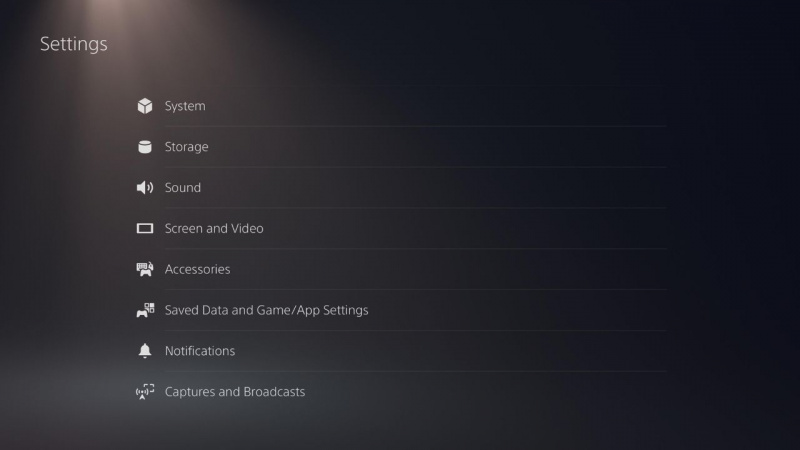
- Pomaknite se prema dolje do Snimanje i emitiranje .
- Odaberi Prečaci za gumb Stvori .
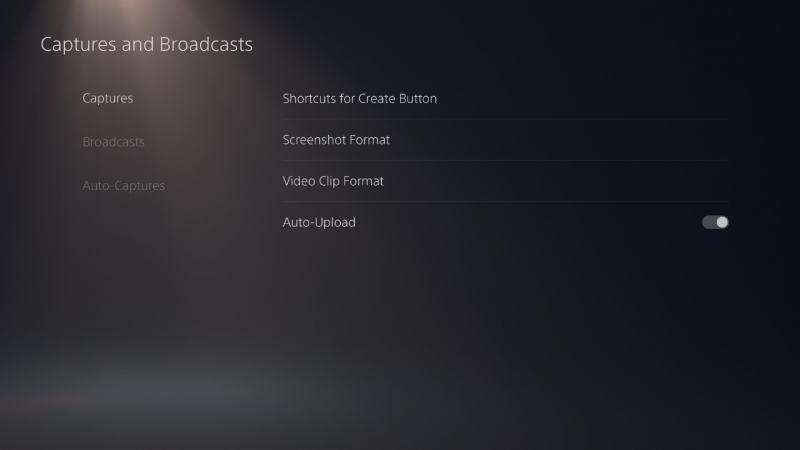
- Odaberite Mapiranje gumba odjeljak za promjenu načina rada.
- Odaberi Duljina nedavnog videoisječka igranja ako želite prilagoditi zadanu duljinu videozapisa.
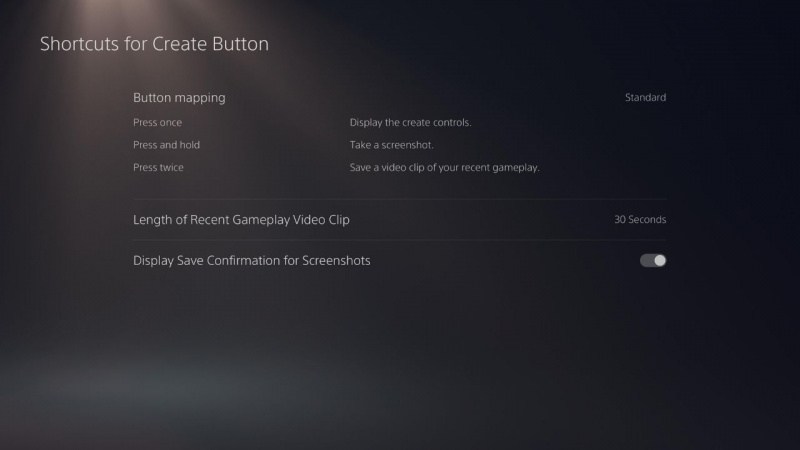
Ako želite prilagoditi duljinu vremena, morate držati pritisnut gumb Stvori prije nego što se registrira kao nova naredba; slijedite upute u nastavku.
- U izborniku Postavke idite na Pristupačnost .
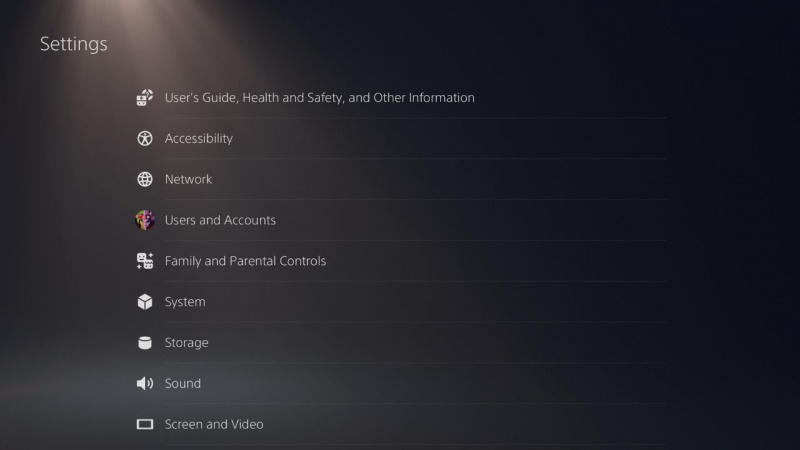
- Pomaknite se prema dolje do Kontrolori odjeljak.
- Odaberi Pritisnite i držite Odgoda i promijenite je u željenu opciju. Možete birati između Standard (zadana postavka) i dugo .
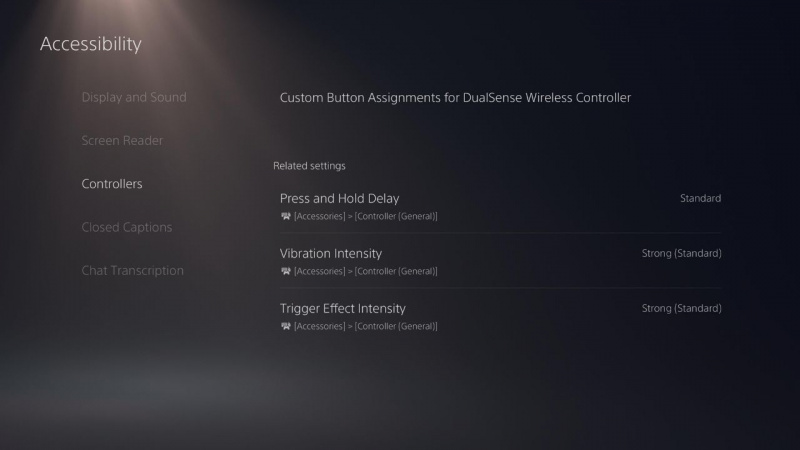
Mijenjanje Pritisnite i držite Odgoda za PS5 gumb Create također će utjecati na gumb PlayStation.
Personalizirajte svoj PlayStation kako bi bolje odgovarao vašim potrebama
Iako prilagodba vašeg PS5 gumba Create nije potrebna, to je izvrstan način da pojednostavite svoj proces snimanja tako da možete jednostavno podijeliti svoje trenutke sa svojim prijateljima na bilo kojoj platformi društvenih medija koju preferirate.
minecraft kako se igrati s prijateljima na računaru
Gumb Create samo je jedna od mnogih nevjerojatnih značajki koje su predstavljene uz PS5 kako bi vam pomogle da izvučete najviše iz svoje konzole, ali postoji još mnogo praktičnih savjeta i trikova za poboljšanje vašeg iskustva igranja.
